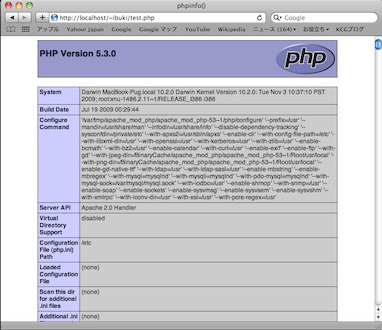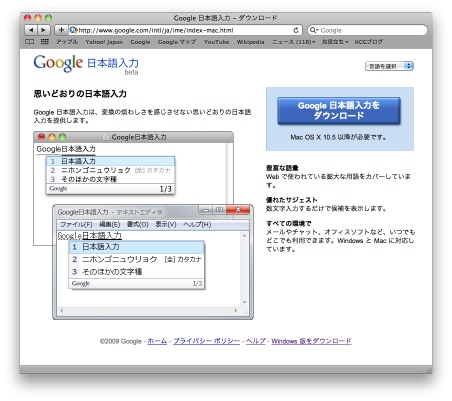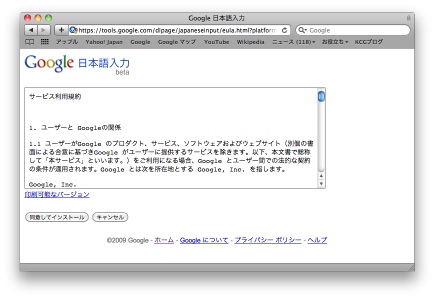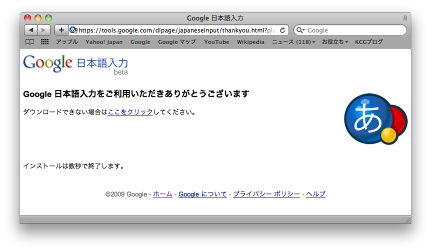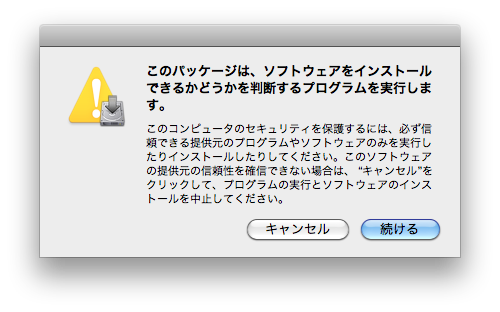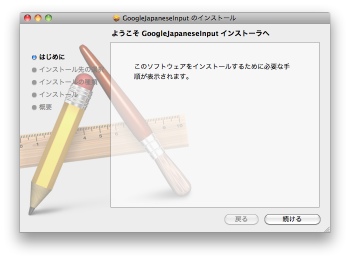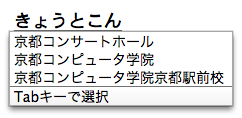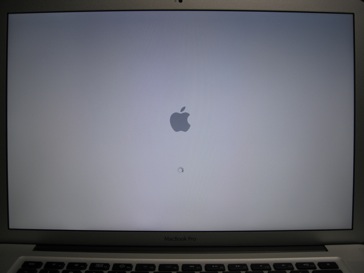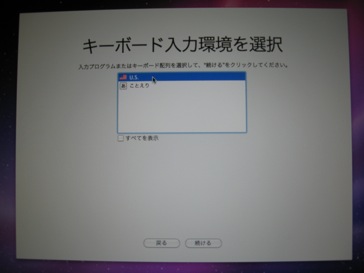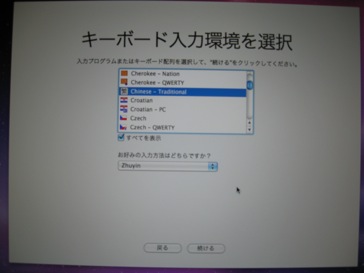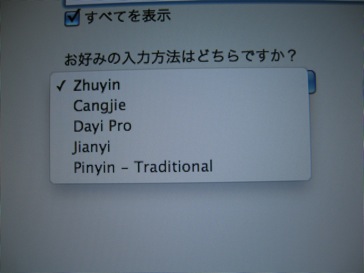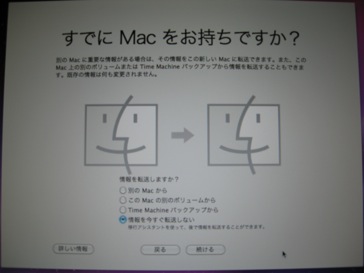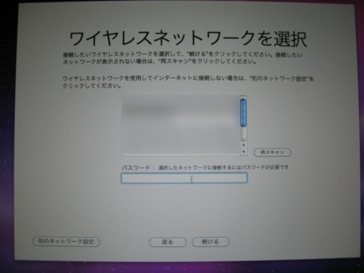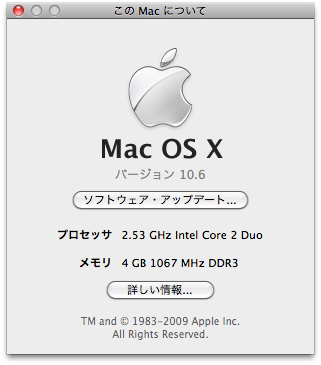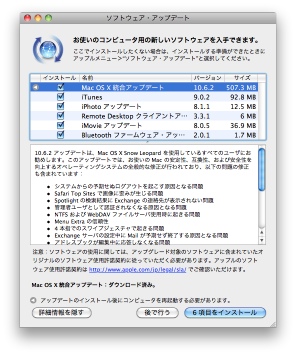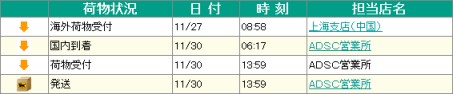今日はMac歴5日目です。
マイMacBook Proが届いてから今までに、環境をいろいろ揃えてきて、
少しずつですが、Mac使いに成りつつある…のような錯覚に陥る今頃です。
まあ、今回の記事を書いてる途中に、誤ってSafariのウィンドウを消してしまい、
この記事を最初から書き直しましたので、まだまだ甘々ちゃんだけどね…ワッハッハ。
さて、ぉぅぇぃはKCGで"PHP実習"という授業を担当しています。
タイトルの通り、割とポピュラーなウェブプログライング言語である
PHPの実習を行う…のような内容の授業ですね。
もともとぉぅぇぃはWindowsマシーンを使っていましたので、
windows上でPHPの開発環境を整えるために、先輩教員のアドバイスで、
XAMPP(ザンプ)というウェブプログラミング用の統合環境を入れました。
ちなみにXAMPPのAMPPは、
ウェブサーバーのApache、データベースのMySQL、
そしてスクリプト言語であるPHPとPerlの頭文字から取っています。
最初のXはおそらく、これらの環境を"クロス"させた…という意味かしら?
このXAMPPはMac OS版もありますので、入れちゃってもいいかな〜っと思いましたが、
調べてみましたら、最近のMacOSは、Apache2やPHPなどをハンドルしていますので、
特に環境をインストールしなくでも、最初から使えるように成っているらしい。
無論、ぉぅぇぃのMacBook Proに入っているMac OS Xの10.6 Snow Leopardも、
これらのアプリケーションがハンドルされています。
いつも同じことをやっても面白くありませんし、折角なので、
ハンドルされていたApache2やPHPを設定して、使ってみようかな〜っと思いました。
しかしMacに関してはかなりのど素人ですし、Unixも慣れているとは言い難いので、
かなり苦労して、いろいろ調べて試して、最終的にようやく完成しました…。
この記事では、メモも兼ねて、ぉぅぇぃが設定した内容を書き残します。
最初にも言いましたが、ぉぅぇぃはMac歴五日目の素人なもんで、
ここで書いた内容はベテランのMacマスターからしてみれば、
「素人丸出し…」「くどい!」と思われますが、甘いところは大目に見ていただき、
誤りがあったらコメントなどでご指摘していただけましたら幸いです。
ウェブサーバーApache2の起動ですが、数クリックで簡単にできちゃいます。
よく分からない方は、下記の記事を参考にしてください。
→Mac OS X Snow LeopardでApache2ウェブサーバーを利用する
Apache2を立ち上げたあと、PHPのテスト環境にするために、
いくつか設定したいところがあります。
まず、初期状態だと、ほかのパソコンからこのウェブサイトを見ることができます。
今回の目的は本格サイト運用…ではなく、個人的なテスト環境の確保です。
テスト中のモノは、あんまり人に見せたくないよね?
まあ、アナウンスしてないし、普通なら見られることがありませんが、
念のため、別パソからMacのウェブサーバーに繋がらないようにしたいのです。
ここでは、ローカルパソコン(Mac自身)以外のパソコンからは、
アクセスできないように設定したほうがいいかもしれません。
そのために、httpd.confという、ウェブサーバーのApacheの設定ファイルを調整します。
Mac OS 10.6にはApache2というバージョンがハンドルされています。
設定ファイルのhttpd.confの場所は「/etc/apache2/httpd.conf」です。
しかし、このファイルは割と重要なファイルですので、
rootなどの高い権限じゃなければ、編集することができません。
Unix系のシステムに慣れている方は、sudoなどで処理すると思います。
ぉぅぇぃのような素人は、ターミナルを使わない編集方法のほうが良いかもしれません。
やり方は下記のURLを参考してください。
→Mac OS X Snow LeopardのGUIでApache2のhttpd.confを編集/保存する
編集可能になったら、http.confに対して、二つ設定したいものがあります。
- 1.PHPを有効化にする
- 初期状態では、PHPのモジュールをロードしていませんので、それの調整をします。
- 2.IP制限の設定
- テスト用のサーバーとして運用したいので、ほかのパソコンからのアクセスを遮断する。
まず、PHPの有効化ですが、これは割と簡単です。
httpd.confを下にスクロールすると、大量の「LoadModule …」のブロックがあります。
ここの下から2行目あたりに、
「#LoadModule php5_module libexec/apache2/libphp5.so」のような行があるが、
一番前の「#」を取ってしまえばOKです。つまり、
「LoadModule php5_module libexec/apache2/libphp5.so」にすればいいのですね。
なかなか見つからない時は、「コマンド+F」を押して、
「PHP」を検索すれば、その行を簡単に見つかります。
次に、IP制限の設定ですが、下記の記事を参照してください。
→Mac OS 10.6のApache2のhttpd.confを編集してIPアクセス制限
最後に、一応お試しに、PHPスクリプトを実行できるどうかを試してみましょう。
自分のユーザサイト領域(場所→{ユーザ}→サイト)の中に、
test.phpのようなファイルを作成し、中にお馴染みのphpinfo()を入れてみましょう。
test.phpの中身:
<?php
phpinfo();
?>
うまく言ったら、Macに入っているPHPの情報が出てきます。
↓Mac OS 10.6にハンドルされているPHPのバージョンは5.3.0
っと、まあ、こんな感じで、特に何かをインストールしなくでも、
ハンドルされているウェブサーバーとPHPエンジンを設定するだけで、
PHP開発のための環境を整えることができました。
XAMPPなどの統合環境と比べたら、apache2とphpエンジンのメンテナンスは、
Mac OSの「ソフトウェア・アップデート」である程度自動的にやってくれますので、
セキュリティ的にも比較的にちょっとだけ安心できるかもしれません。
(*よく分からないので、弱気です。)
まあ、ウェブサーバやPHPのテストを使わない時は、
「システム環境設定」→「共有」→「Web共有」をオフしたほうが無難かもしれません。
PHPのテスト環境と言えば、いつかMySQLも入れてしまいたいのですが、
エライ長い記事になってしまいましたので、今回はここまでにします。
ちょっとだけバージョンが違いますが、MySQLのインストールや設定については、
KCGのtab6433先生の記事を参考にするといいかもしれません。
関連記事:
- Mac OS X Snow LeopardでApache2ウェブサーバーを利用する
- Mac OS X Snow LeopardのGUIでApache2のhttpd.confを編集/保存する
- Mac OS 10.6のApache2のhttpd.confを設定してIPアクセス制限